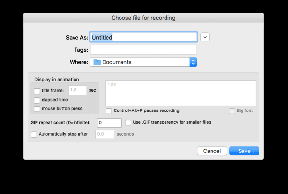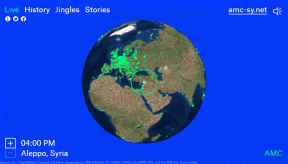13 הדרכים המובילות לתקן את אמזון אקו שלא מנגן מוזיקה מספוטיפיי
Miscellanea / / November 29, 2021
Amazon Echo ו-Spotify היו חברים מאז 2016 - אבל עם כמה מגבלות. מוקדם יותר, רק חברי פרימיום יכלו להאזין למוזיקה של Spotify ב- Amazon Echo. זֶה השתנה ב-2019 כאשר Spotify נתנה את אותה הרשאה למשתמשים החינמיים שלה במדינות כמו ארה"ב ואוסטרליה. השירות החינמי היה הוארך למדינות נוספות ביוני 2020. למרבה הצער, חלק משתמשים עדיין לא יכולים ליהנות מ- Spotify דרך אלכסה. אם אתה אחד מהם, כאן נספר לך דרכים שונות לתקן את בעיית Amazon Echo לא משחק ב-Spotify.

עבור חלק מהמשתמשים, אלקסה אומרת שהיא משחקת Spotify אבל שום צליל לא מגיע ממנו. עבור אחרים, מכשיר ה-Echo שלהם לא מופיע ברשימת המכשירים הזמינים ב-Spotify. חלקם מתמודדים עם הבעיה רק בזמן הפעלת רשימת השמעה מסוימת של Spotify.
אנו ננסה לעזור לך לתקן מגוון בעיות שעומדות בפניך בעת השימוש ב-Spotify עם Echo. בואו נבדוק את התיקונים עבור Echo לא מנגן מוזיקה מ- Spotify.
1. הפעל מחדש את הד וטלפון או מחשב
נתחיל בתחילה בתיקונים הבסיסיים שנוטים להתעלם מהם. אז התחל על ידי הפעלה מחדש של מכשיר ה-Echo שלך (Echo, Echo dot, או Echo plus וכו') והטלפון שלך כולל את האפליקציות Alexa ו-Spotify. כדי לאתחל את Amazon Echo שלך, נתק אותו. לאחר מכן חבר אותו בחזרה לאחר 10-15 שניות.
עֵצָה: הגדרת Echo בפעם הראשונה? בדוק שלנו טיפים להגדרת Echo כמו מקצוען.
2. הגבר את עוצמת הקול
דבר פשוט נוסף שאנו מתגעגעים אליו לפעמים הוא עוצמת הקול של Echo. עליך לבדוק ולהגביר את עוצמת הקול של רמקול ה-Echo שלך. אתה יכול לעשות את זה ממכשיר ה-Echo. לשם כך, לחץ על לחצן הגברת עוצמת הקול ב-Echo שלך. לחלופין, פתח את אפליקציית Alexa בטלפון שלך, תמצא את השיר המתנגן כעת בתחתית. הקש על סמל הרמקול והגבר את עוצמת הקול.

אם אתה משתמש באפליקציות שולחן העבודה של Spotify, תמצא את מחוון עוצמת הקול בתחתית.

עֵצָה: האם ידעת שאתה יכול להשתמש במכשיר ה-Echo שלך כדי להתקשר לאנשים? תגלה איך עובדת שיחות ב- Amazon Echo.
3. בדוק תאימות של Echo ו-Spotify
ברוב המדינות, תזדקק לחשבון Spotify פרימיום כדי לחבר את Spotify והד. אז אם אינך מסוגל להאזין ל-Spotify, היעדר חשבון פרימיום יכול להיות בעיה.
במדינות כמו אוסטרליה, אוסטריה, ברזיל, קנדה, צרפת, גרמניה, הודו, אירלנד, איטליה, יפן, מקסיקו, ניו זילנד, ספרד, בריטניה וארה"ב, אפילו משתמשי חשבון Spotify החינמיים יכולים להתחבר אליו אלכסה. Spotify ממשיכה להוסיף מדינות חדשות לרשימה. אתה יכול לבדוק את מכשירי ה-Echo הנתמכים ואת המדינות עבורם ב- עמוד Spotify.
גם על Guiding Tech
4. הגדר את Spotify כשירות מוזיקה ברירת מחדל ב- Amazon Echo
חשוב לקשר את חשבון Spotify שלך כראוי למכשיר ה-Echo באמצעות אפליקציית Alexa. לאחר הקישור, אם אתה רוצה שאלקסה תמיד תשמיע מוזיקה מ-Spotify במקום משירותי מוזיקה אחרים, עליך להפוך את Spotify לספק שירותי המוזיקה המוגדר כברירת מחדל. עיין במדריך שלנו על כיצד לקשר את Spotify ולהפוך אותו לברירת המחדל ב-Echo. כאשר אתה הופך את Spotify לספק ברירת המחדל שלך, אין צורך להוסיף 'ב-Spotify' בסוף הפקודה שלך.
5. סמן את שם רשימת ההשמעה
נסה תמיד להשתמש בפקודות הנכונות עבור אלקסה כדי לא לבלבל אותה. הנה רשימה של פקודות Alexa רשמיות שניתן להשתמש בהן עבור Spotify.

לאחר הוצאת הפקודות הנכונות, אם ה-Echo לא מנגן את רשימת ההשמעה שלך, נסה להוסיף את המילה My לפקודה שלך. לדוגמה, 'אלכסה, הפעל את רשימת ההשמעה שלי בסופר נובה'. אם זה עדיין לא עובד, תסתכל על שמות רשימת ההשמעה שלך ב-Spotify. הימנע מהוספת סימני פיסוק, כותרות קשות או ראשי תיבות בשם. כמו כן, הימנע מלשמור שמות דומים לפלייליסטים כגון Super Nova 1, Super Nova 2 וכו'.
כדי לשנות שם של רשימת השמעה, פתח את אפליקציית Spotify והקש על כרטיסיית הספרייה שלך. פתח את רשימת ההשמעה שלך והקש על סמל שלוש הנקודות בחלק העליון.


בחר שנה שם רשימת השמעה מהתפריט. הקצה שם פשוט וייחודי.
לעיתים, אפילו תחנות הרדיו אחראיות ל"חץ" של השמעת המוזיקה. לכן, אם תבקשו מה-Echo להשמיע שיר של אמן, ייתכן שהמכשיר פשוט יכוון לתחנת רדיו ב-Spotify שעלולה להיתקל בבעיות. שוב, בעיות אלה עשויות להיות זמניות. עם זאת, אם הם נמשכים, עליך לבדוק פתרונות אחרים.

6. בדוק את שם התקן הד
מלבד שמות רשימות השמעה, עליך לבדוק גם את השמות של רמקולי ה-Echo (אם יש לך יותר מאחד) וקבוצות. לאף אחד מהם לא צריך להיות אותו שמות.
כדי לאמת זאת, פתח את אפליקציית Alexa ועבור ללשונית התקנים. כאן תמצאו את הקבוצות ואת מכשירי ה-Echo שלכם. פתח את הקבוצה או את המכשיר ותוכל לשנות את שמו.

7. השתמש בחשבון הנכון
פעמים רבות, הבעיה מתרחשת עקב התנגשות בחשבון כאשר למשתמש יש שני חשבונות Spotify שונים - בחינם ופרימיום. הטלפון שלך לפעמים כברירת מחדל לחשבון החינמי מה שהופך את Spotify ללא זמין עבור משתמשים ממדינות שבהן נדרש חשבון פרימיום. אז אתה צריך להוסיף את חשבון Spotify הנכון לאפליקציית Alexa. כדי לעשות זאת, בטל את קישור החשבון החינמי שלך (כפי שמוצג להלן) והוסף את החשבון עם מנוי פרימיום. כמובן, Spotify זמין גם עבור משתמשי מינויים בשכבת חינם, אך במדינות נבחרות.
באופן דומה, אם בבעלותך א חשבון ביתי של אמזון, ייתכן שאלקסה עברה למשתמש אחר. זה שוב יגרום לבעיות עם Spotify שלך. כדי לבדוק את הפרופיל הפעיל כעת, שאל אותה, 'אלכסה איזה חשבון זה' או 'אלכסה, באיזה פרופיל אני משתמש'. אם זה משתמש אחר, אמור, 'אלכסה, שנה משתמש'.
8. כבה את Shuffle
הפתרון הזה עשוי להפתיע אותך, אבל כמה משתמשי Spotify הציעו שאם shuffle הופעל בפעם האחרונה שהאזנת ל-Spotify, זה יגרום לבעיות עם Echo. אז כבה את ערבוב ב-Spotify כדי לתקן את הבעיה.
כדי להשבית את ערבוב, פתח את המסך המתנגן כעת באפליקציית Spotify. הקש על סמל הערבוב הירוק כדי להשבית אותו. אתה יכול להשבית אותו גם מאפליקציות שולחן העבודה.

גם על Guiding Tech
9. בטל את הקישור של חשבון Spotify מ- Alexa
לאחר מכן, עליך לנסות לבטל את הקישור של חשבון Spotify ו-Skill שלך מהד. לשם כך, בצע את השלבים הבאים:
שלב 1: פתח את אפליקציית Alexa בטלפון שלך.
שלב 2: הקש על סמל שלושת הפסים בחלק העליון ובחר הגדרות.


שלב 3: הקש על מוזיקה ולאחר מכן על Spotify.


שלב 4: הקש על השבת מיומנות. אשר במסך הבא.

שלב 5: חזור והקש על הפעל לשימוש עבור מיומנות Spotify. עקוב אחר ההוראות שעל המסך כדי להוסיף שוב את חשבון Spotify שלך.

אתה יכול גם לעשות את זה באינטרנט. בשביל זה, לך אל שלך הגדרות חשבון ואחריו יישומים. לאחר מכן לחץ על הסר גישה ליד Alexa.

10. תגרום לספוטיפיי לשכוח את מכשיר ההד שלך
שכחת מכשיר ה-Echo מאפליקציית Spotify הוכיחה את עצמה גם מועילה למשתמשים. לשם כך, פתח את אפליקציית Spotify ועבור להגדרות שלה. הקש על התחבר למכשיר. אתה תמצא את מכשיר ה-Echo שלך. הקש על סמל שלוש הנקודות שליד הרמקול ובחר שכח את המכשיר הזה.


11. עדכן אפליקציות
שמירה על עדכון האפליקציות שלך היא בחירה טובה שכן הם מתקנים באגים באפליקציה. עליך לעדכן את אפליקציות Spotify ואלקסה מהחנויות המתאימות באנדרואיד וב-iOS. פתח את חנות Play (אנדרואיד) ו-App Store (iOS) וחפש את שם האפליקציה. לאחר מכן, הקש על כפתור העדכון.
עֵצָה: לא יודע מתי לעדכן אפליקציה? למד איך ל גלה מתי יש לעדכן אפליקציה באנדרואיד וב-iOS.
12. נקה מטמון ונתונים (אנדרואיד בלבד)
באנדרואיד, אתה יכול נסה לנקות את המטמון עבור אפליקציית Spotify ואלקסה. כדי לעשות זאת, עבור אל הגדרות הטלפון שלך > אפליקציות > Spotify או Alexa. הקש על אחסון ואחריו נקה מטמון. מחיקת המטמון לא תסיר את הקבצים או הנתונים שלך.
13. הסר את ההתקנה של האפליקציה
אם Spotify עדיין לא פועל דרך ה-Echo, עליך להסיר את שתי האפליקציות (Spotify ו-Alexa) מהטלפון שלך. הפעל מחדש את הטלפון שלך ואז התקן אותם שוב.
עֵצָה: אם זה גורם לך להרגיש טוב יותר, הבעיה לא מוגבלת לספוטיפיי בלבד. לִפְעָמִים, Echo לא מצליח לנגן אודיו ממוזיקה של אמזון גַם.
גם על Guiding Tech
להיות סבלני
לפעמים, מכשיר ה-Echo לא מנגן מוזיקה של Spotify עלולה להתרחש עקב תוכנה לא מעודכנת. אתה יכול לבדוק את גרסת תוכנת ה-Echo שלך על ידי מעבר לאפליקציית Alexa. הקש על לשונית התקן בתחתית ולאחר מכן בחר את מכשיר ה-Echo שלך. הקש על אודות ותמצא את גרסת תוכנת ההתקן. חשבון מהי הגרסה האחרונה של התוכנה שאמור להיות מותקן עבור מכשיר ה-Echo מאתר אמזון. בניגוד למקרים רבים, איפוס מכשיר ה-Echo אינו מניב תועלת כלשהי.
מכיוון שמכשירי Echo מתעדכנים אוטומטית באמצעות Wi-Fi, אתה צריך לתת לו לשבת זמן מה (חצי שעה, אולי) והוא יקבל עדכון אוטומטי. הפעל מחדש את ה-Echo שלך. אני מקווה שהעניינים צריכים להיות מסודרים אז.
הבא בתור: ל-Spotify יש תחרות מצוינת מאפל ו-YouTube Music. גלה מהו שירות הסטרימינג הטוב ביותר למוזיקה מהקישור הבא.